„Zbyt wiele ponownych prób”błąd włączonyParama miejsce, gdy użytkownik wielokrotnie wpisuje nieprawidłowe hasło w celu zalogowania się do swojego profilu. Steam chroni profil użytkownika przed nieautoryzowanym dostępem. Gdy użytkownik wielokrotnie wprowadzi nieprawidłowe hasło, Steam wyświetli ten błąd i uniemożliwi użytkownikowi zalogowanie się. Jeśli napotkasz ten błąd na Steamie, postępuj zgodnie z rozwiązaniami podanymi w tym artykule.
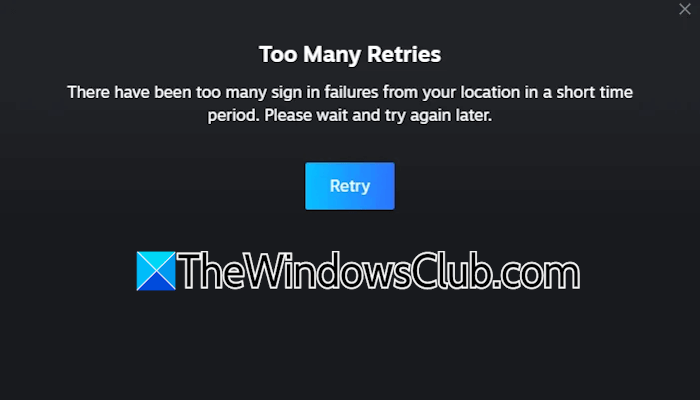
Jak naprawić błąd Zbyt wiele ponownych prób na Steamie
Skorzystaj z poniższych sugestii, aby naprawić błądZbyt wiele ponownych próbbłąd na Steamie. Przed kontynuowaniem sugeruję odczekać chwilę i spróbować ponownie.
- Zresetuj swoje hasło
- Połącz się z innym połączeniem internetowym
- Opróżnij pamięć podręczną DNS
- Zmień swój serwer DNS
- Zresetuj swoją sieć
- Użyj VPN i odłącz się od VPN
- Wyczyść pamięć podręczną Steam
Wszystkie te poprawki opisano szczegółowo poniżej:
1] Zresetuj swoje hasło
Zresetowanie hasła Steam może pomóc Ci ponownie zalogować się do Steam. Aby zresetować hasło do konta Steam, wykonaj następujące kroki:
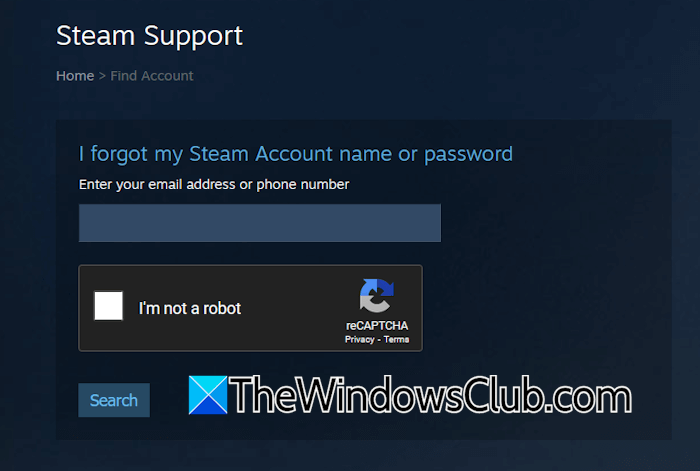
- Otwórz przeglądarkę internetową i odwiedź stronę logowania Steam.
- Kliknij naPomocy, nie mogę się zalogowaćpołączyć.
- Teraz kliknijZapomniałem nazwy konta Steam lub hasła.
- Wpisz adres e-mail lub numer telefonu powiązany z Twoim kontem Steam i kliknijSzukaj.
- Wybierz opcję wysłania kodu weryfikacyjnego na Twój adres e-mail.
- Otwórz swój adres e-mail i kliknij przyciskWznów odzyskiwaniepołączyć.
- Zresetuj hasło do konta Steam.
Teraz możesz używać tego nowego hasła do logowania się na swoje konto Steam.
2] Połącz się z innym połączeniem internetowym
Przełączenie na inne połączenie internetowe powoduje również zmianę adresu IP. To powinno rozwiązać ten błąd. Jeśli inne połączenie internetowe nie jest dostępne, podłącz swój komputer do mobilnej transmisji danych za pośrednictwem mobilnego hotspotu i zaloguj się na swoje konto Steam. Po zalogowaniu się na swoje konto Steam możesz wrócić do swojej sieci Wi-Fi.
3] Opróżnij pamięć podręczną DNS
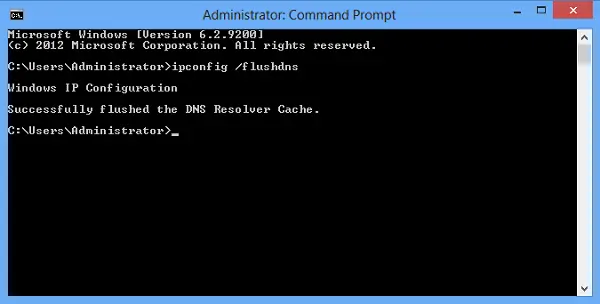
Jeśli błąd będzie się powtarzał,. W tym celu musisz użyć wiersza poleceń. Jeśli nie chcesz korzystać z CMD, możesz skorzystać z naszego.
4] Zmień swój serwer DNS
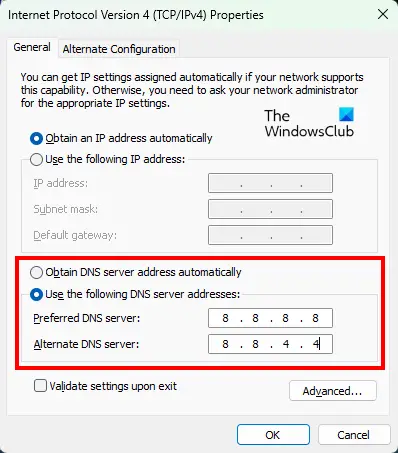
W większości przypadków przejście na publiczny DNS Google rozwiązuje problemy z Internetem. Jeśli nadal napotykasz błąd na Steamie,. Jeśli Google Public DNS nie działa, użyj Cloudflare Public DNS i sprawdź, czy to pomoże. Poniżej znajdują się publiczne adresy DNS Cloudflare:
- Preferowany serwer DNS: 1.1.1.1
- Alternatywny serwer DNS: 1.0.0.1
5] Zresetuj swoją sieć
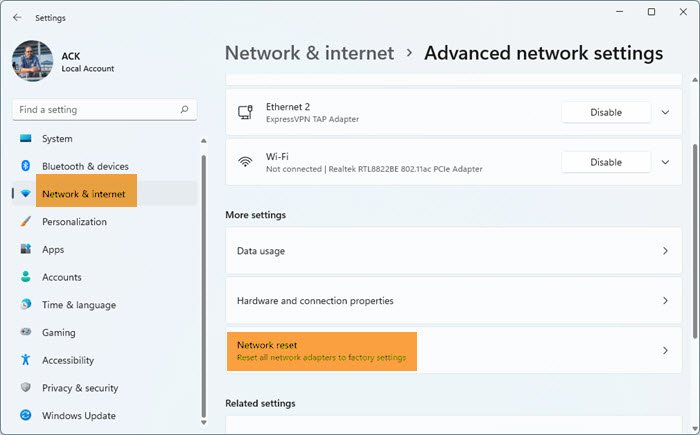
Zresetowanie połączenia sieciowego w systemie Windows powoduje ponowną instalację kart sieciowych i resetowanie składników sieciowych do wartości domyślnych. Resetowanie sieci jest pomocne w przypadku problemów z siecią.i spróbuj zalogować się do Steam.
6] Użyj VPN i odłącz się od VPN
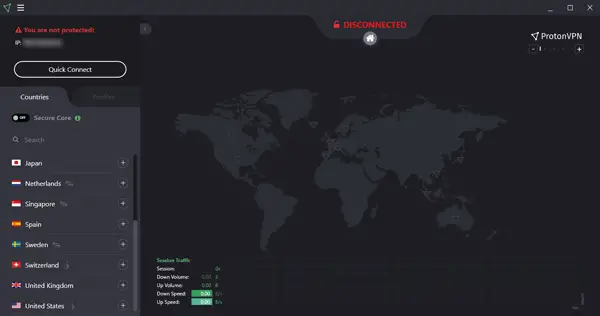
Możesz skorzystać z połączenia VPN, jeśli nadal nie możesz zalogować się na swoje konto Steam z powodu „Zbyt wiele ponownych próbbłąd. Wielesą dostępne, za pomocą których możesz zalogować się do Steam. Jeżeli korzystasz już z połączenia VPN, rozłącz się z nim i zaloguj na swoje konto Steam.
7] Wyczyść pamięć podręczną Steam
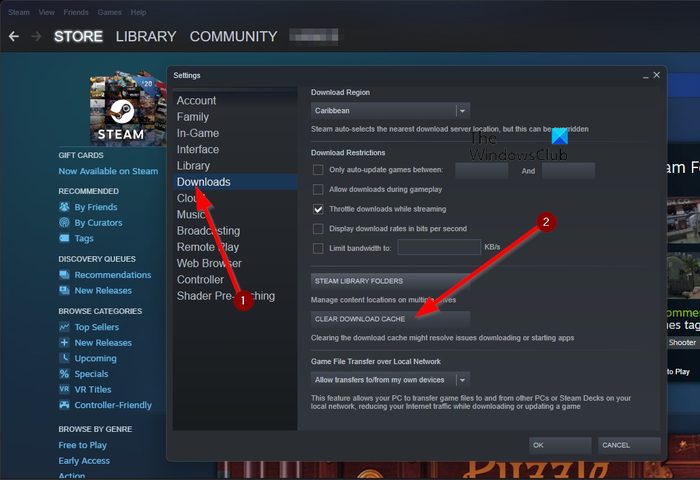
pomaga rozwiązywać błędy i problemy Steam. Zrób to i sprawdź, czy możesz zalogować się na swoje konto Steam.
To wszystko. Mam nadzieję, że to pomoże.
Jak długo czekać po zbyt wielu ponownych próbach na Steamie?
Ten błąd chroni konta Steam użytkowników przed atakami typu Brute Force i nieautoryzowanym dostępem. Nie ma ustalonego czasu oczekiwania po wystąpieniu tego błędu. Spróbuj ponownie po 30 minutach. Jeśli błąd nie zniknie, musisz poczekać jeszcze trochę czasu.
W jaki sposób Steam Cię blokuje?
Jeśli wielokrotnie wpiszesz nieprawidłowe hasło do konta, Steam Cię zablokuje. Ma to na celu bezpieczeństwo Twojego konta. Steam uważa, że ktoś próbuje uzyskać nieautoryzowany dostęp do Twojego konta Steam lub Twoje konto znajduje się pod kontrolą.
Przeczytaj dalej:.

![Tiny11 utknął Let's dodaj Let's Twoje konto Microsoft [naprawy]](https://elsefix.com/tech/tejana/wp-content/uploads/2025/04/tiny11-stuck.png)

![Asus Anti-Surge został uruchomiony w celu ochrony systemu [naprawy]](https://elsefix.com/tech/tejana/wp-content/uploads/2025/04/ASUS-Anti-Surge-was-triggered.png)








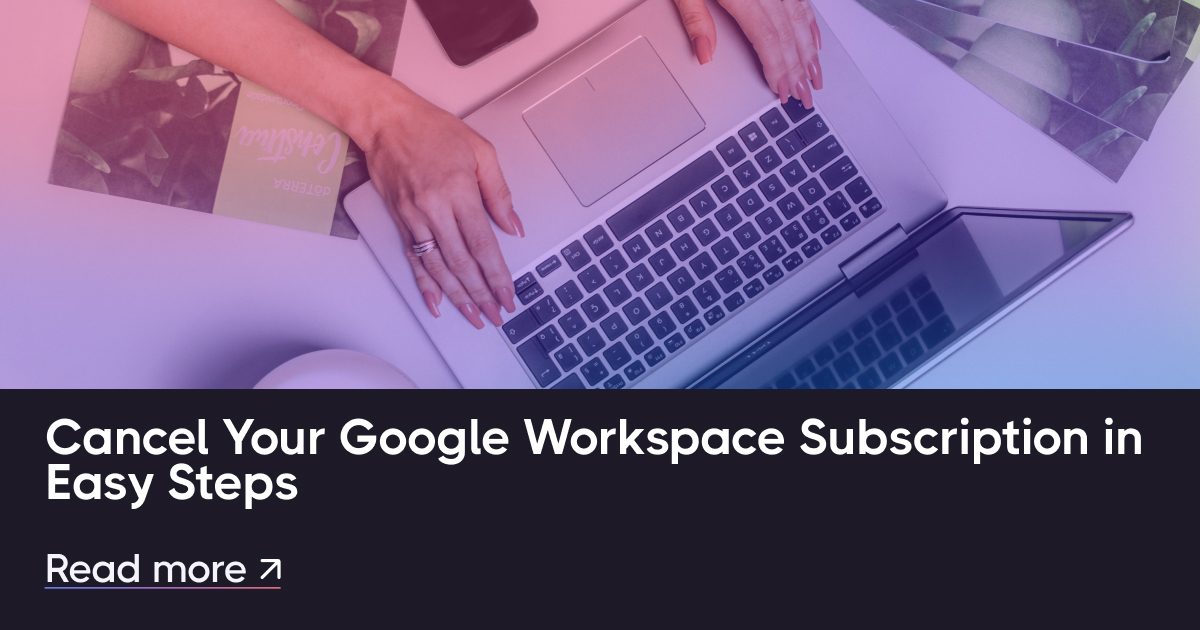

![Jak zainstalować pliki Deb (pakiety) na Ubuntu [5 sposobów]](https://elsefix.com/tech/starr/wp-content/uploads/2024/09/install-deb-files-in-Ubuntu.png)